Kā mēs varam ātri notīrīt atmiņas kešatmiņu, lai uzlabotu datora veiktspēju

Daca obisnuiti sa rulati mai multe aplicatii simultan pentru perioade mari de timp, cu siguranta ati observat ca performata PC-ului dvs scade pe masura ce perioadele de timp cresc, datorita consumului mare de resurse. Totodata, atunci cand inchidem o aplicatie (chiar daca o oprim din Task Manager), procesi asociate cu aceasta pot ramane agatate creand cache-uri de memorie ceea ce duce la blocarea resurselor si pot cauza ingreunarea sistemului un pat instabilitateApvidū
Vairākums utilizatorilor Windows considera ca singurul mod de a rezolva aceasta problema este sistēmas restartēšana, insa uneori acest lucru poate lua mult mai mult timp avem la dispozitie. O metoda mult mai rapida de a reseta cache-urile de momorie fara a restarta computerul este folosirea unei comenzi MS Dos (Komandu uzvedne). Si mult mai simplu ar fi sa cream un saīsne uz darbvirsmas care sa contina respectiva comanda si pe care sa-l putem folosi ori de cate ori vom avea nevoie.
Cum putem reseta fara restart cache-urile de memorie (flush memory cache):
- Izveidoja a shortcut nou pe desktop (click-dreapta pe un spatiu gol de pe desktop, apoi selectati Jauns > Īsceļš)
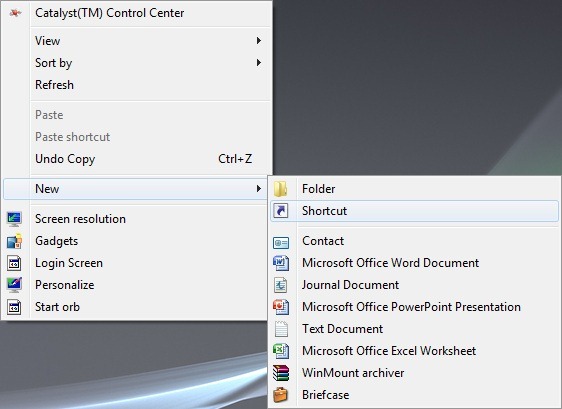
- copiati apoi dati paste la urmatoarea comanda in campul de sub Ierakstiet vienuma atrašanās vietu
%windir%system32rundll32.exe advapi32.dll,ProcessIdleTasks 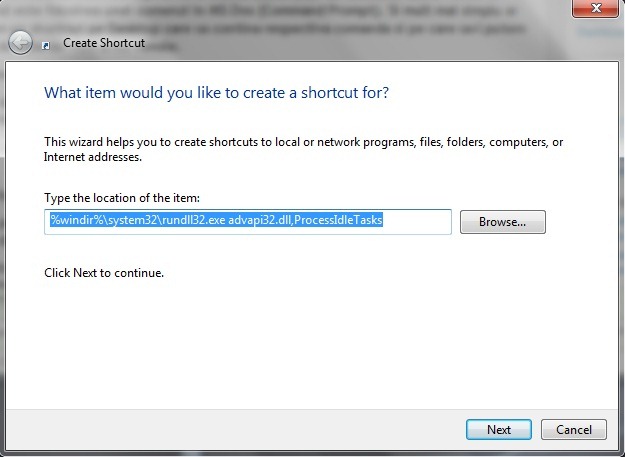
- Noklikšķināt uz Blakus si alegeti un nume pentru Shortcut (de exemplu Reset Memory Cache), apoi dati click pe Pabeigt
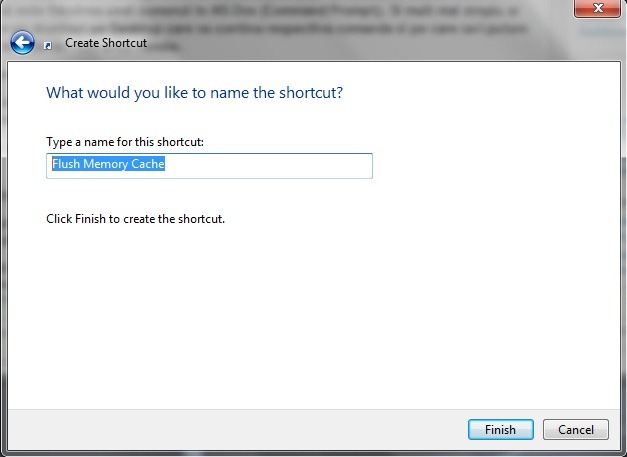
Daca doriti sa adaugati si o IKONA la shortcut-ul nou creat, dati click-dreapta pe acesta si selectati Īpašības, tad cilnē Īsceļš Noklikšķināt uz Mainīt ikonuApvidū
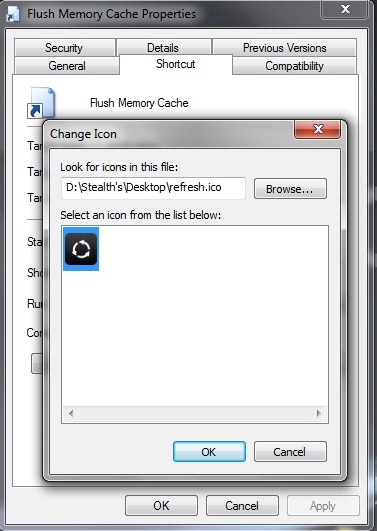
Dupa crearea shortcut-ului, de fiecare data cand computerul va incepe sa se miste greoi, dati dublu click pe acesta si veti observa observa o imbunatatire semnificativa a performantei sistemului. In plus, pentru o accesare mai rapida, puteti sa adaugati shortcut-ul in Uzdevumjosla (iekšā Windows 7) sau in Ātrā palaišana (iekšā Skats un XP).
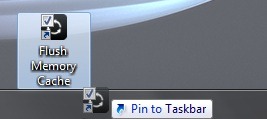
Nota: In Windows XP si Windows Vista va trebui sa pastrati shortcutul si pe desktop dupa ce il veti adauga in QuickLaunch, altfel acesta nu va functiona.
Slepenie iestatījumi – Easily Flush Memory Cache to improve PC Performance
Kā mēs varam ātri notīrīt atmiņas kešatmiņu, lai uzlabotu datora veiktspēju
Kas jauns
Pret Stealth
Kaislīgs par tehnoloģijām, ar prieku rakstu vietnē StealthSettings.com kopš 2006. gada. Man ir plaša pieredze operētājsistēmās: macOS, Windows un Linux, kā arī programmēšanas valodās un blogošanas platformās (WordPress) un tiešsaistes veikalos (WooCommerce, Magento, PrestaShop).
Skatīt visas Stealth ziņasIespējams, jūs interesē arī...


Viena doma “Kā mēs varam ātri notīrīt atmiņas kešatmiņu, lai uzlabotu datora veiktspēju”
Uitati aici un Tutorial.E foarte folositor.